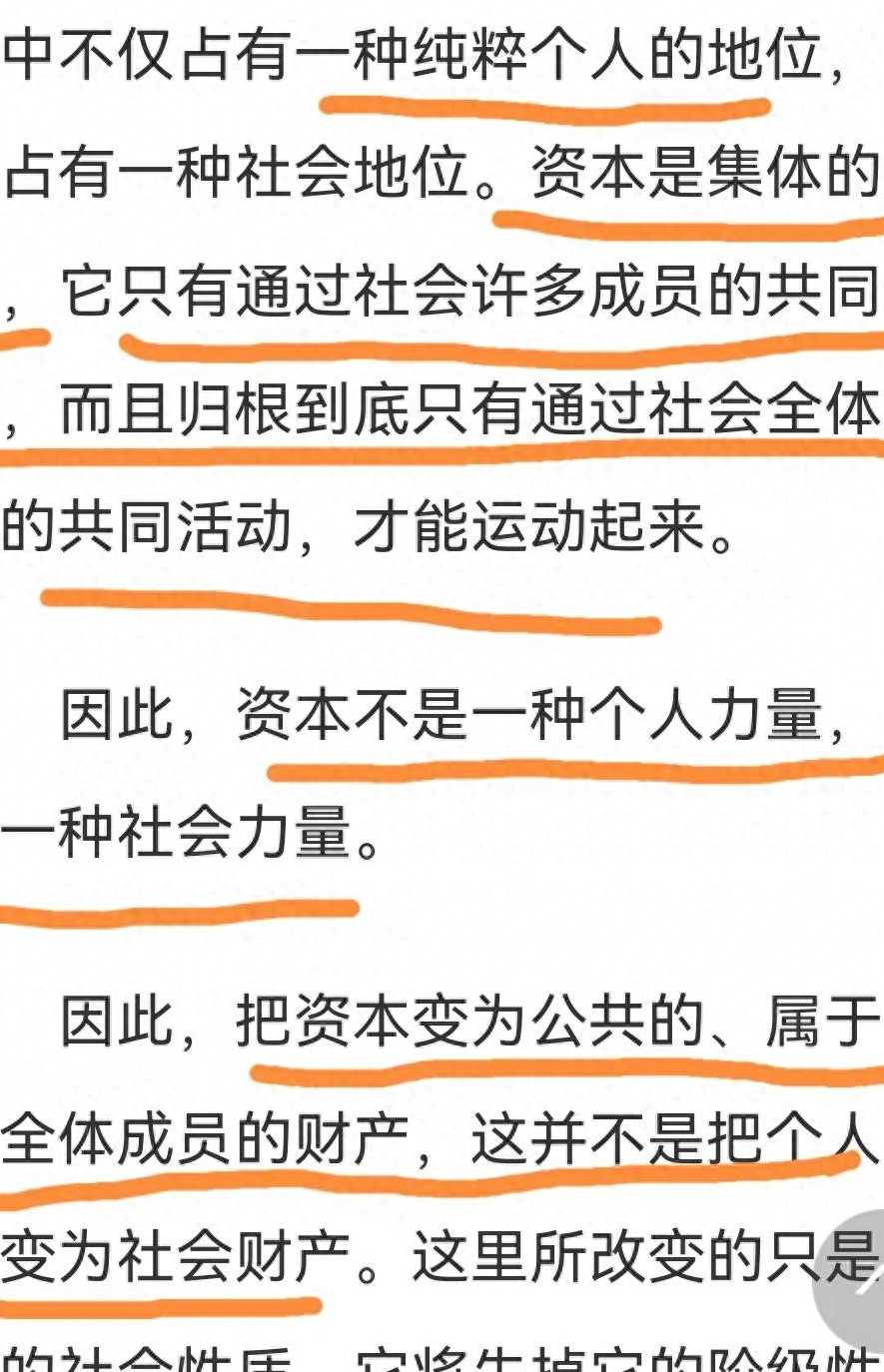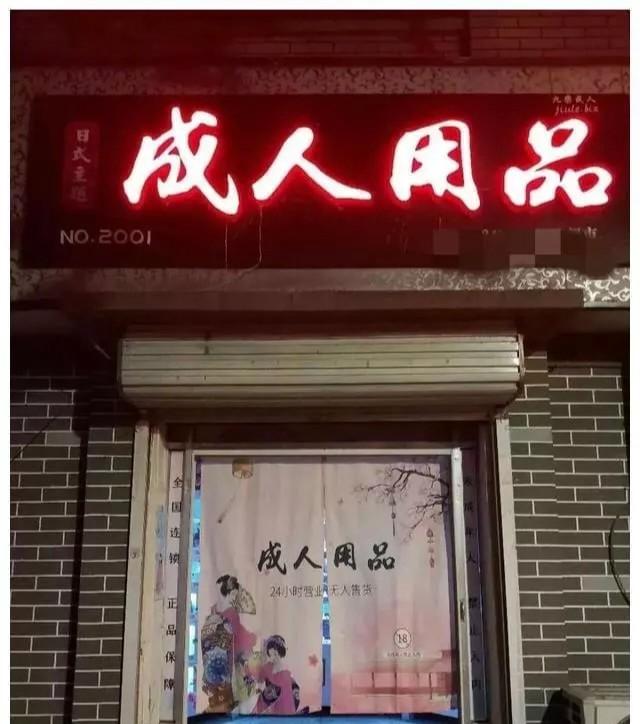月有阴晴圆缺 《黄鹤楼送孟浩然之广陵》
月相是由月球、地球和太阳的相对位置决定的。
在描述月相之前,我们先看一些误解。有人错误地相信月相是由地球投在月球的阴影造成的,还有一些人认为月亮形状的变化是因为云。这些都是常见的误解,它们都是错误的。月相只取决于月球相对于地球和太阳的位置。
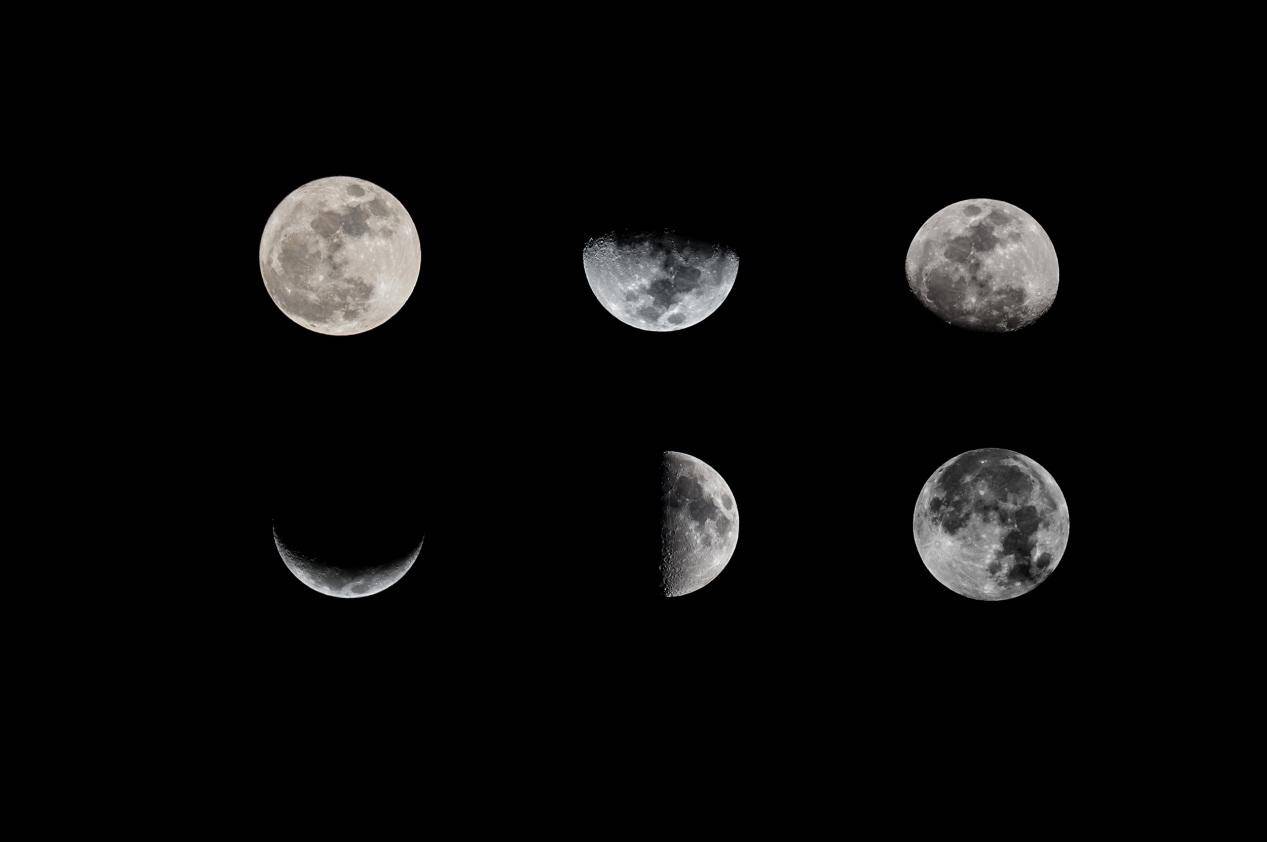
月亮本身不能发光,它和行星一样反射太阳光。太阳总是照射半面月球。由于月球被潮汐锁定,我们从地球上总是看到同一面,但是没有永久的“月球阴暗面”。当月球绕着地球运行时,太阳照亮了它的不同侧面——而正是我们看到月球上反射阳光的部分决定了月相。
我们看月亮,由于它绕地球的轨道运动和我们观察它的几何形状的变化,每个月都要经历一个变化的周期。

月相
新月出现在月亮、地球和太阳都处于几乎同一条线的时候。从地球的角度来看,由于太阳位于月亮背后,它对着地球的一面就是黑的。
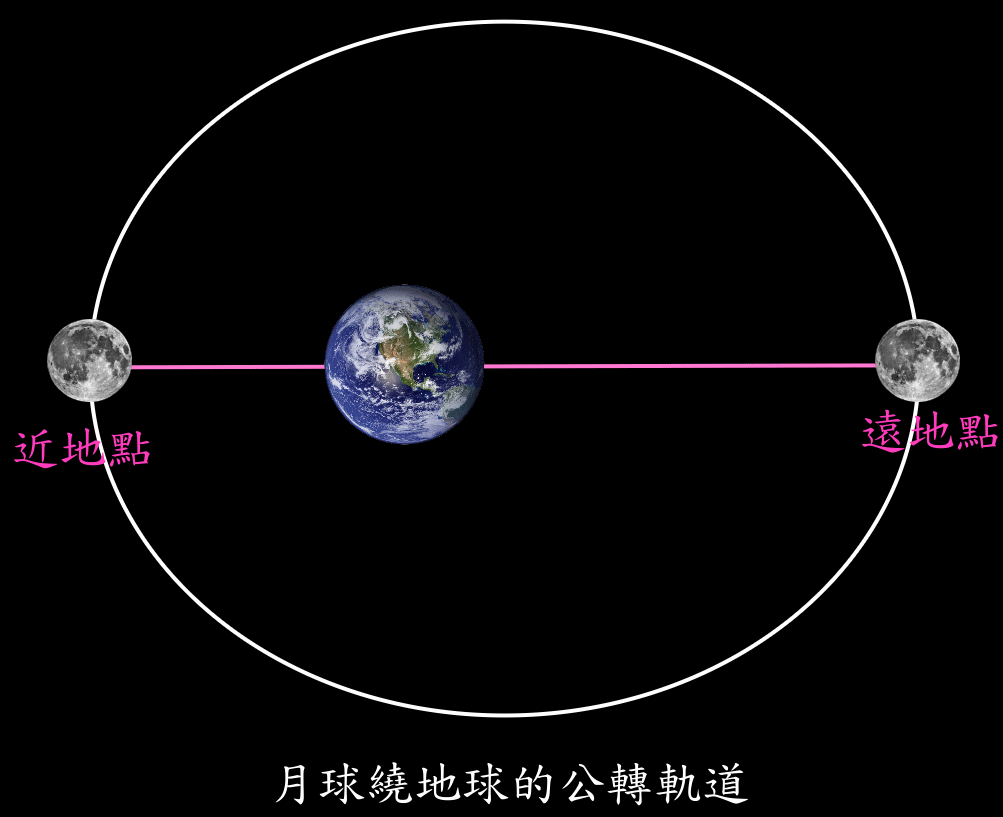
当满月时,这三个物体也位于几乎同一条线上,但这时,月亮在地球的另一边,所以太阳照亮了面对着我们的一面。
在上弦月和下弦月时,月亮垂直于地球和太阳之间的一条线。我们能够清楚的看到一半的月亮被太阳照亮,另一半位于阴影之中。用来命名这些相位的“quarter”,是指月亮自新月以来所完成的轨道的各个部分。
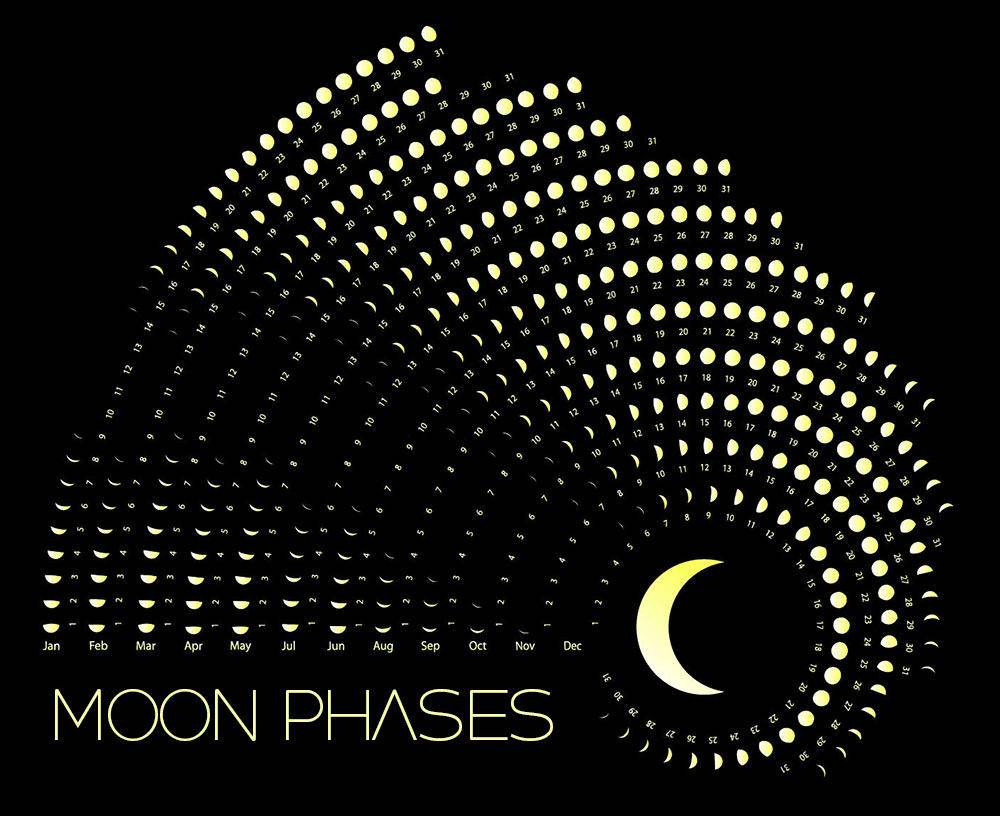
月球被照亮的部分在这两个阶段之间逐渐过渡。要记住中间的阶段,你需要理解这些术语:新月、凸起、上浮和下浮。“新月”指的是月光不足半明的阶段,而“凸月”指的是月光超过半明的阶段。打蜡的意思是“增长”或扩大在照明,而减弱的意思是“收缩”或减少在照明。
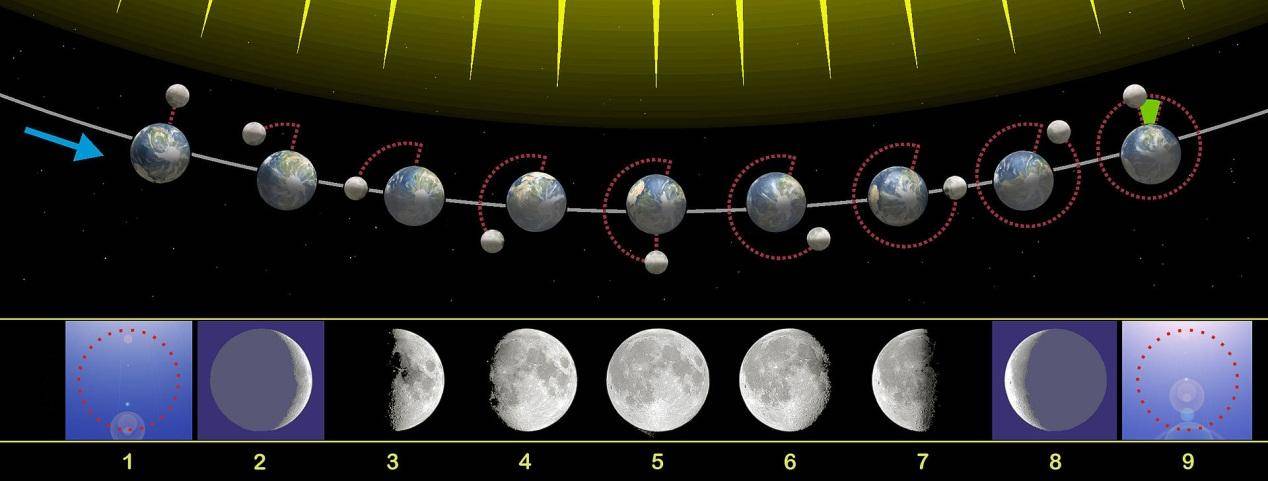
新月过后,反射回来的太阳光就会变成月牙形。月牙生长到第一季度的月亮。当月球被太阳照射的部分继续增加到月球表面的一半以上时,月球就会变成凸形。然后,满月之后,太阳照射的部分开始再次减少(尽管它仍然占据了月球表面的一半以上),形成一个渐亏的凸形,然后是第三个月。阳光持续减少,直到月亮逐渐变圆,然后是新月。整个周期(从新月到新月)大约需要29.5天。
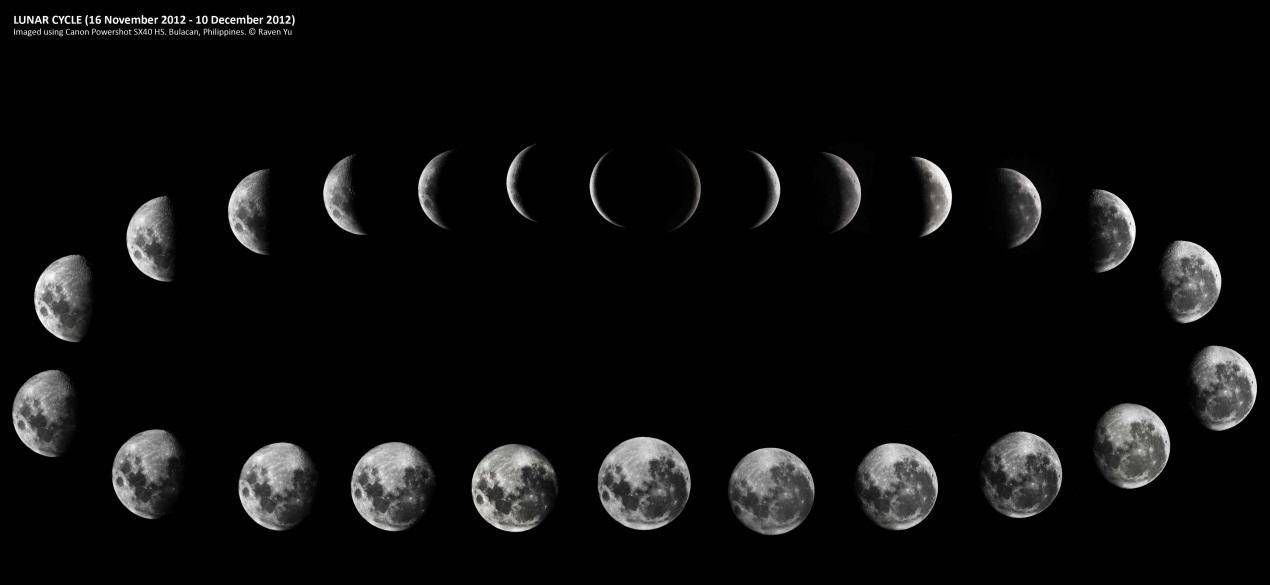
月相实际上与环绕运动有关,有个简单而有趣的观测实验可以展现它们之间的联系。你只需要一个乒乓球来模拟月亮——其实任何小的、白色的球体都可以。然后,你在太阳落山前约一小时去到户外,或者在大约是上弦月的时候。你在南边的天空上找到月亮之后,手臂伸直将球举起,让它看起来正好在月亮旁边。
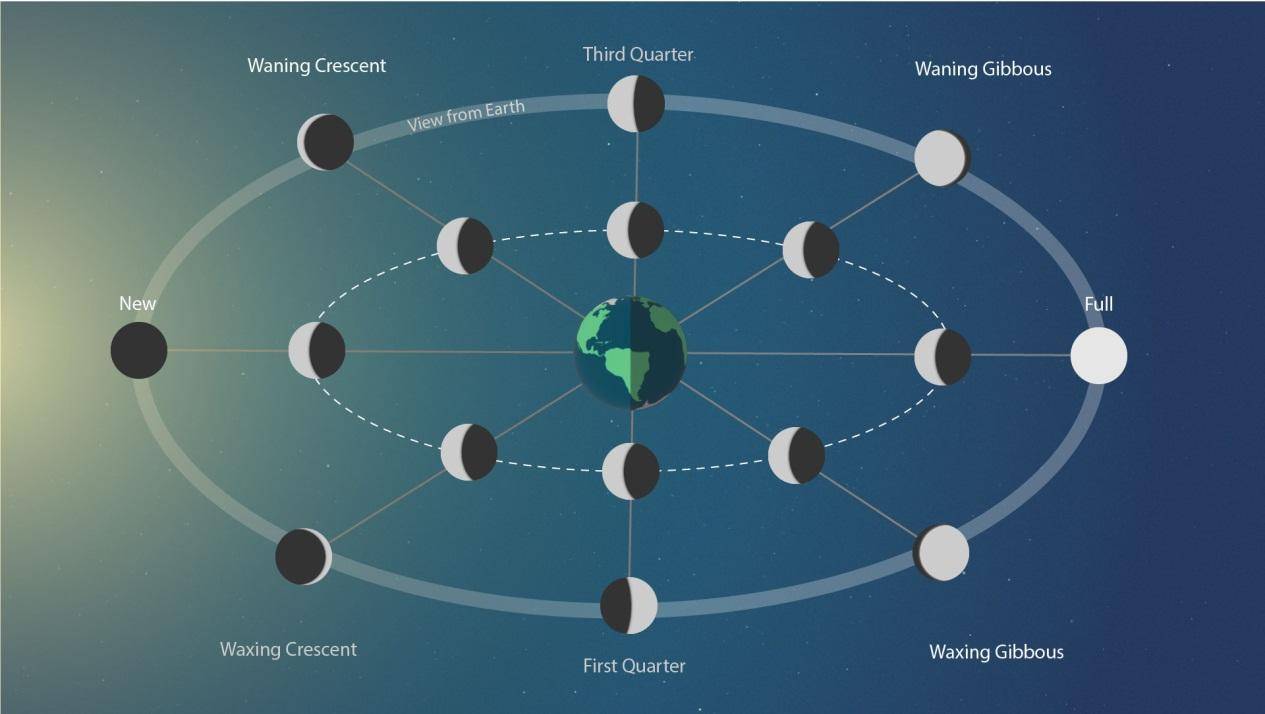
你将会看到球和月亮呈现了一模一样的相。太阳从同一方向将月亮和球照亮,而你将看到它们一半在阳光下,一半在阴影中,他们的亮部与暗部都仿佛像在完美地模仿对方。如果天气晴朗,你可以在接下来的几个傍晚重复这样的观测。每一天,月亮的环绕运动都会让它往东边走一些,于是它圆盘上的亮部就会缓缓变大。如果你将球举起,放到月亮旁边,你将看到球的“相”也变大了。

如果想知道月亮在之后几天会是什么模样,你只需将球往东边移动一些。而如果你将球一直移动到你的手臂指着东边的低空处时,球对着你的部分将完全被照亮——几乎是个“满球(类比满月)”,可以这么说。而这是肯定的:在满月的前一天或两天,临近傍晚时,月亮将低低地挂在东边的天空上,并且几乎被完全照亮了。
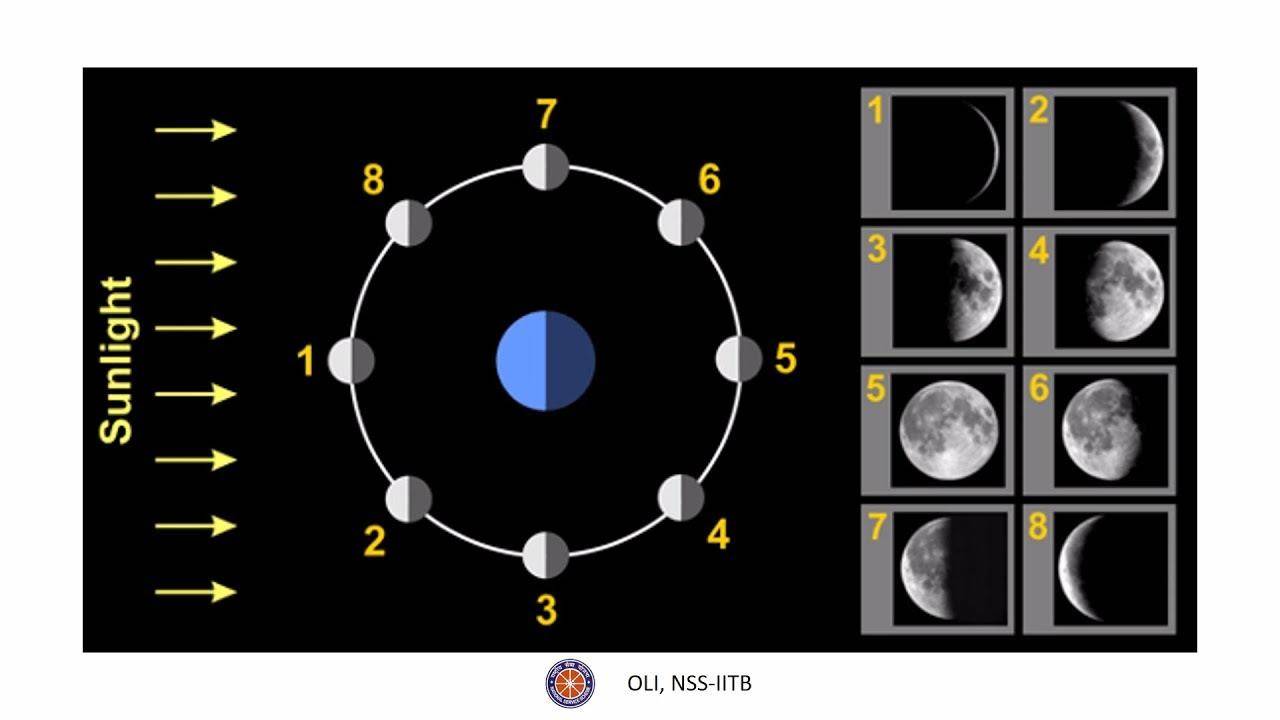
试一下
要想知道今晚月亮的相位,试试我们的月亮相位计算器。请注意,月球的相位对于地球上的任何位置都是一样的,但是南半球的观测者将从北半球的角度看到月球“颠倒”。
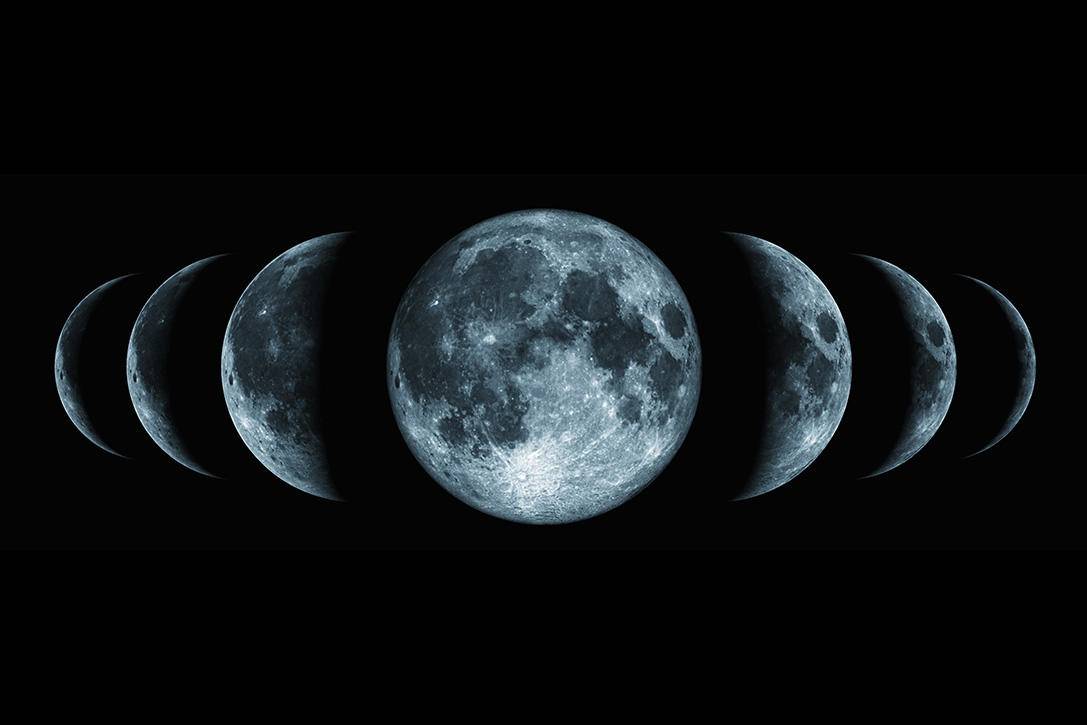
如果你想知道每个阶段的月出和月落的估计值,可以看看这张表。请记住,这只是一个近似值,目的是引导偶然的观察者,并且日光(或夏季)时间没有修正。准确的当地时间取决于许多因素,包括时区、季节、地平线的形状、大气折射等等。
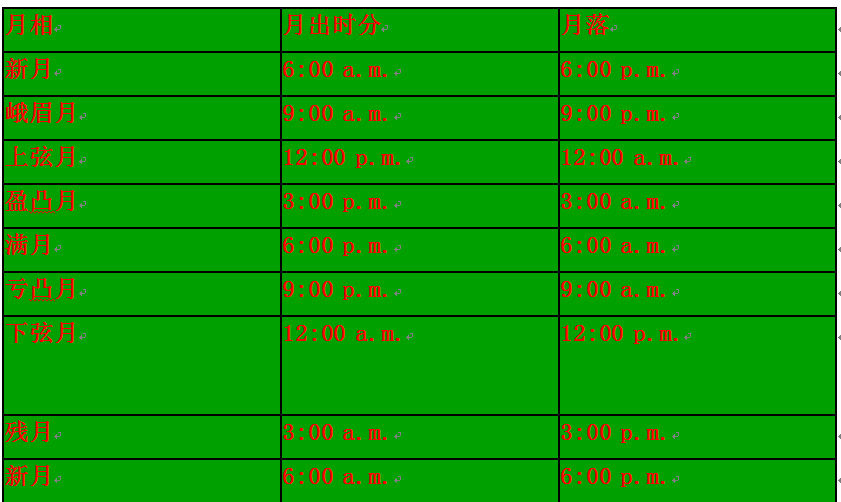
参考资料
1.Wikipedia百科全书
2.天文学名词
3. skyandtelescope-袭落 :六六六六只柴犬 :早早皿
如有相关内容侵权,请于三十日以内联系作者删除
转载还请取得授权,并注意保持完整性和注明出处
民营企业家头上的达摩剑:共产党宣言中的资本、资本家、私有制
大财经2023-11-23 12:17:490002孩子厌学怎么办 厌学最佳解决办法
不少家长有这样的困惑:“我家孩子这次考试没考好,他很受打击,说不想上学了,我该怎么办?”对于处于青春期的孩子来说,这样的情况并不少见。尚未成年的孩子由于人生经验不丰富、心智不成熟,几次考试受挫、在学习中获得不了乐趣后就容易轻易言弃。其实,孩子厌学是有多种表现的,家长千万不要以为只有孩子退学了才算有了厌学情绪:1.轻度厌学:0000祁阳:林下经济“土生金”
湖南日报·新湖南客户端6月7日讯(通讯员何艳飞)日前,在祁阳现代农业产业园七星湖高标准油茶种植基地里,村民们脚踩泥土,熟练地起垄、施肥、覆土。在他们身后,已经陆陆续续地种上了南瓜、辣椒、黄豆、花生等苗子,一垄垄种苗整齐排列在这片山林中。0000成人用品销量暴涨,女性消费者是主力军,这说明了什么?
不得不说,互联网提供了很多的发展机会,而网络购物成为了当前大家非常热衷的消费方式。在网上购物可以解决很多的麻烦,比较节省时间,也能够保护大家的隐私。而电商行业销售额曝光后,大家可以明确看出成人用品销量暴涨。更让人想不到的是当前女性消费者已经成为了成人用品销量的主力军。甚至有调查结果表明,女性成人用品的销售量一年之间居然暴涨了110%。大财经2023-04-16 21:45:100000南京正在下的一盘城市扩张大棋
南京,是江苏省会、副省级市、特大城市,国务院批复确定的中国东部地区重要的中心城市、全国重要的科研教育基地和综合交通枢纽。大财经2023-04-23 13:18:300001